Overwerk in Yoobi
Met de basismodule van Yoobi kun je gebruik maken van overwerkpercentages om overwerk te registreren. Maak je ook gebruik van de module 'Verlof' dan is het mogelijk om overuren aan een bepaald verlofsaldo toe te wijzen of de overuren uit te laten betalen. Met de module 'Tarieven' en/of 'Facturatie' kun je overuren factureren aan de klant.
Om optimaal gebruik te maken van overwerk adviseren we gebruik te maken van de module 'Verlof'.
Binnen Yoobi is het dan mogelijk om op 2 manieren overuren te registreren.
- Door meer of minder uren te registreren dan in het contract bepaald is.
- Door overwerk te registreren op specifieke overwerk percentages.
De instellingen met betrekking tot overwerk stel je in via Beheer > Instellingen > Overwerk. Hier stel je in:
- Of je gebruik wilt maken van overwerk.
- Aan welk verloftype je de overwerkuren wilt toewijzen.
- Welk percentage er toegewezen moet worden.
- Wat het maximaal aantal toe te wijzen overwerkuren per jaar is.
- Of je de overuren automatisch wilt toe laten wijzen.
Ja: Na het goedkeuren van een timesheet worden de overuren dan automatisch toegewezen aan bijvoorbeeld het verlofsaldo ‘tijd-voor-tijd’.
Nee: Dan gebruik je de Bulkmutatie ‘Overwerk toewijzen’ om het overwerk handmatig toe te wijzen aan een verlofsaldo en/of uitbetaling. Via deze bulkmutatie zijn eerder toegewezen overuren ook nog te wijzigen. - Of de overuren per week of per maand toegekend moeten worden aan het verlofsaldo (of uitbetaald). Wij raden aan om de medewerker per week de timesheet af te laten sluiten en om de overuren dan ook per week toe te kennen.
- Welk deel van de overuren aan het verlofsaldo toegewezen wordt en welk deel er uitbetaald moet gaan worden. Zet je deze instelling op 100% dan worden standaard alle uren aan het verlofsaldo (bijv aan ‘Tijd voor tijd’) toegewezen. Let op: dit geldt dan voor ieder overuur van alle medewerkers en alle projecten in de organisatie. Uitzonderingen hierop kun je instellen per medewerker of per overwerkpercentage. Via de bulkmutatie 'Overwerk toewijzen' kun je ook alsnog handmatig voor een andere verdeling ‘Tijd voor tijd’ en ‘Uitbetaald’ kiezen.
Meer of minder uren schrijven dan in het contract bepaald is.
Als je niet met overwerk percentages werkt en toch wilt dat medewerkers overuren kunnen schrijven, dat is dit mogelijk. Ga naar de Instellingen voor overwerk (via Beheer > Instellingen) en zet de instelling ‘Verschil van geboekte uren t.o.v. contract als overwerk rekenen (meer/minder uren)’ op ‘Aan’.
Yoobi berekent bij het afsluiten van de week in de timesheet of er meer of minder uren gewerkt zijn dan in het contract bepaald is. De manager of Yoobi beheerder ziet in het menu Personeel > Timesheet accorderen een lijst met de te accorderen timesheets. Per medewerker wordt weergegeven hoeveel uur er gewerkt is, wat de contract uren zijn en wat het verschil in contract is.
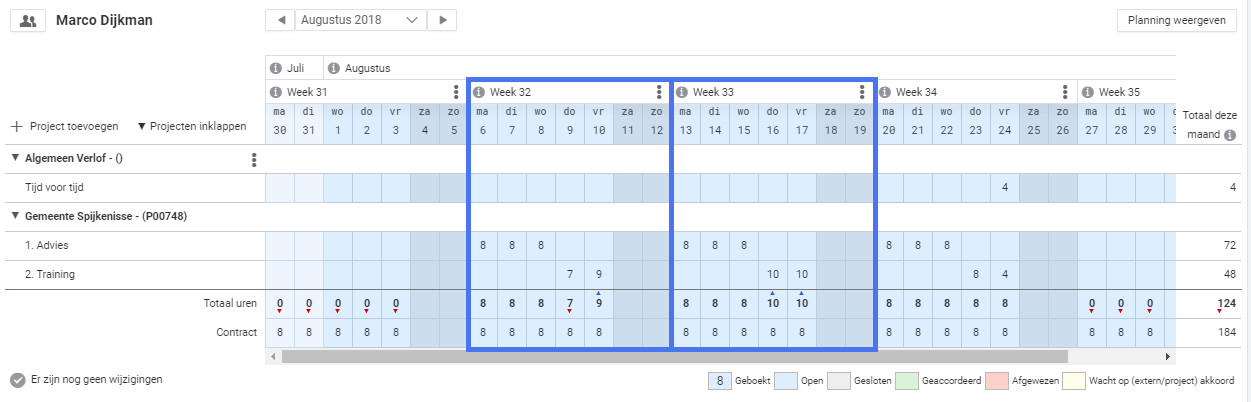
Week 32: Er zijn evenveel uren meer als minder gewerkt. Er zal geen mutatie in het saldo ‘Tijd voor tijd' plaatsvinden.
Week 33: Er zijn 4 extra uren gewerkt, deze zullen of automatisch of via een bulkmutatie aan het verlofsaldo ‘Tijd voor tijd’ toegewezen worden (hangt af van hoe dit is ingesteld).
Overwerk schrijven op specifieke overwerkpercentages
Overwerk wordt middels een overwerkpercentage op het project geboekt. De overuren komen terug in de rapportages naar de klant en het overwerk kan met een verlofsaldo (‘Tijd voor tijd’ of ‘Vakantie’) van de medewerker worden verrekend.
Het is mogelijk om van verschillende overwerkpercentages gebruik te maken. Voorbeelden zijn:
125% werkdagen na 17:00
150% zaterdagen
200% zon- en feestdagenOverwerkpercentages definieer je via Beheer > Systeemvoorkeuren > Projecten > Overwerkpercentages.
Op welk project mag er overwerk geschreven worden en door wie
Om overuren te kunnen registreren moet er op 2 plaatsen in Yoobi ingesteld worden dat overuren registreren is toegestaan:
- In het project (via Projectmanagement > Projecten > Dubbelklik op het project > Tabblad Projectgegevens)
- Bij de medewerker (via Personeel > Medewerkers > Dubbelklik op de medewerker > Tabblad Medewerker gegevens)
Zet de instelling ‘Overuren registreren toestaan’ op ‘Aan’.
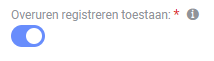
Op deze manier bepaal je dus per project en/of per medewerker of er overuren geschreven mogen worden of niet.
Overwerk percentages in de timesheet
Overuren schrijven in de timesheet gaat als volgt. Indien de overwerk percentages zijn bepaald en bij het project en de medewerker de instelling ‘Overuren registreren toestaan’ op ‘Aan’ staat dan kunnen er overuren geregistreerd worden in de timesheet. Dubbelklik in de timesheet. Geef aan om hoeveel uur het gaat en welk overwerkpercentage er geldt. Plaats eventueel een opmerking. Klik op ‘Ok’.
Voorbeeld: Je hebt een dag 10 uur aan een activiteit gewerkt. Je contract is 8 uur per dag. Geef dan 1 regel van 8 uur aan zonder overwerkpercentage. Voeg via het + icoon nog een regel toe en vul hier 2 uur in en kies in het dropdown menu het overwerkpercentage.
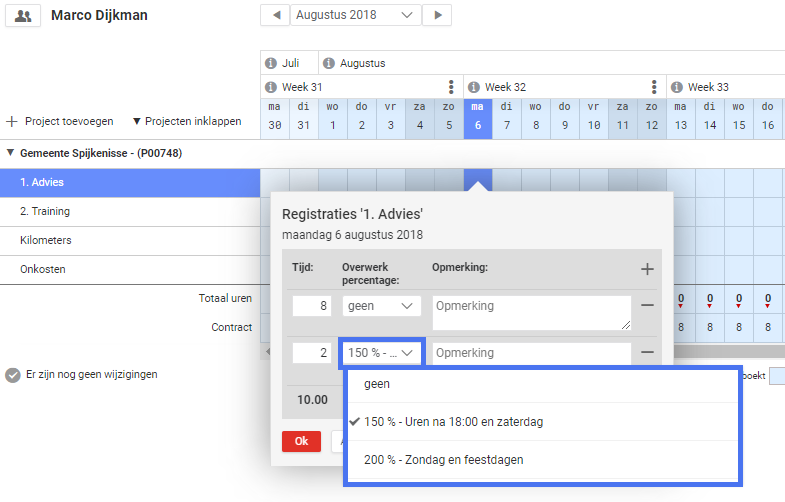
De timesheet geeft nu 10 uur aan en laat een klein rood driehoekje zien zodat je weet dat er een overwerkpercentage is gebruikt. Dubbelklik op de registratie om deze in te zien of te wijzigen.
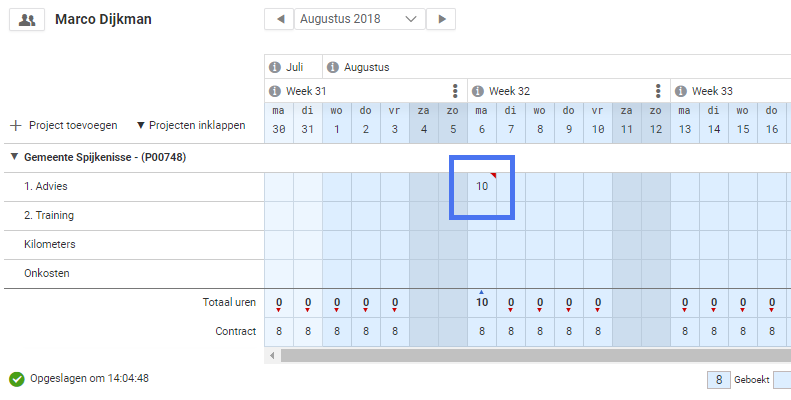
Standaard overwerkpercentage gekoppeld aan de activiteit
Koppel een standaard overwerkpercentage aan een activiteit (ga naar de activiteit, tabblad 'Activiteitgegevens'). Deze mogelijkheid zorgt ervoor dat medewerkers niet meer zelf een overwerkpercentage hoeven te kiezen bij het registreren van uren. Wanneer er uren op deze activiteit geregistreerd worden, zal het overwerkpercentage automatisch gevuld zijn. Je kan dit percentage niet wijzigen of verwijderen in de timesheet.
- Activiteit 1. Werkuren: standaard
- Activiteit 2. 150% zaterdagen
- Activiteit 3. 200% zon- en feestdagen
Let op: Zorg wel dat bij het project de instelling 'Gebruik maken van overwerkpercentages' op 'Aan' staat.
Zodra je bij het project de instelling 'Gebruik maken van overwerkpercentages' op 'Aan' hebt gezet, kun je bij iedere activiteit een standaard overwerkpercentage selecteren. Selecteer je geen standaard overwerkpercentage, dan kan de medewerker bij het registreren in de timesheet gebruik maken van alle beschikbare overwerkpercentages bij het project.
Activiteit uitsluiten voor overwerkpercentage(s)
Wil je dat er bij een bepaalde activiteit géén overwerkpercentage gekozen kan worden (en bij andere activiteiten in dit project wel), stel dit dan in bij de activiteit:
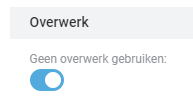
Zet het schuifje op 'Aan' (blauw). Het veld 'Standaard overwerkpercentage' is nu niet meer zichtbaar. Het is nu niet meer mogelijk om bij het registreren op deze activiteit een overwerkpercentage te kiezen.
Opnemen van ‘Tijd voor tijd’ uren.
Om de ‘tijd-voor-tijd’ uren op te nemen zijn er twee opties:
- In dezelfde week als het overwerk geboekt is, een andere dag minder uren boeken zodat het weektotaal op 40 uit komt en er niets meer te verrekenen valt (Yoobi rekent altijd per week het totaal verschil in uren uit en ziet deze uitkomst als meer/minder/overwerk uren).
- De ‘tijd-voor-tijd’ uren registreren in de timesheet, zodat altijd zichtbaar is wanneer ze zijn opgenomen.
Deze laatste optie wordt in praktijk het meest gebruikt en raden wij ook aan. Ook hier 2 opties:
- Laat de medewerker zelf zijn/haar ‘Tijd voor tijd’ uren boeken in de timesheet. Stel in de verlofregeling dan in dat medewerkers direct op ‘Tijd voor tijd’ mogen schrijven.
- De medewerker vraagt de uren aan via een verlofaanvraag, deze verlofaanvraag moet geaccordeerd worden en na akkoord worden de uren ‘Tijd voor tijd’ in de timesheet getoond.
Klik hier voor meer informatie over het verloftype ‘Tijd voor tijd’.
Hier een voorbeeld van de timesheet:
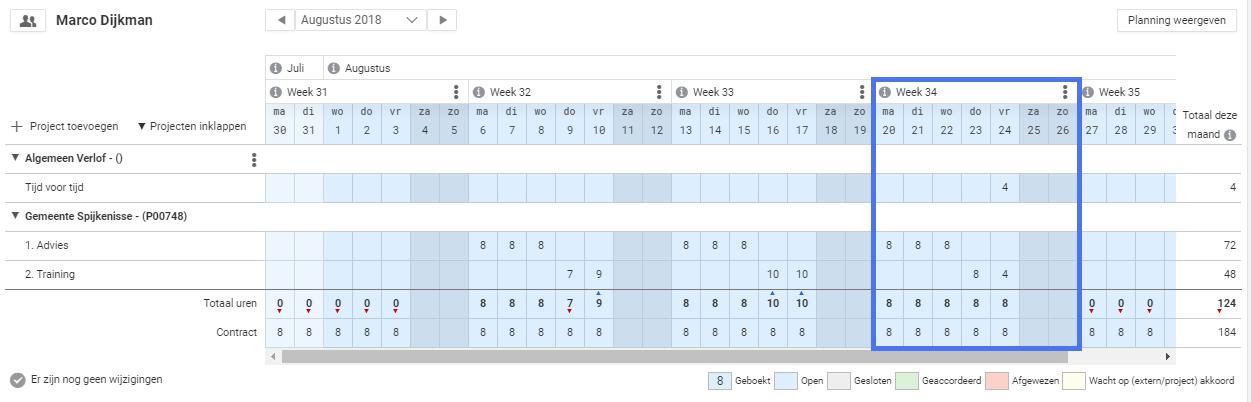
Week 34: Er zijn 4 uren minder gewerkt. Hiervoor zijn 4 uren op de activiteit ‘Tijd voor tijd’ geschreven. Deze zullen van het saldo ‘Tijd voor tijd’ afgehaald worden. Het totaal uren is gelijk aan het contract dus er zullen geen overige mutaties plaatsvinden.
Toewijzen of uitbetalen van overuren
In Yoobi is het mogelijk in te stellen welk percentage overwerkuren aan het verlofsaldo wordt toegevoegd en welk percentage wordt uitbetaald. Dit kan voor alle overwerkuren in heel Yoobi ingesteld worden via Beheer > Instellingen > Overwerk maar ook per medewerker of per overwerkpercentage.
Bijvoorbeeld: Een medewerker heeft 12.75 overwerkuren. Van deze overwerkuren wil de medewerker 10 uur uitbetaald krijgen en 2.75 uur mag bij het verlofsaldo tijd-voor-tijd opgeteld worden.
Via Beheer > Instellingen > Overwerk geef je aan of de overuren automatisch toegewezen moeten worden aan een verlofsaldo en/of uitbetalen of dat je dit handmatig steeds wilt toewijzen. Wil je dit handmatig toewijzen dan doe je dit met de bulkmutatie ‘Overwerk toewijzen’. Heb je een verdeling ingesteld voor toewijzen aan het verloftype en uitbetalen, dan zul je dit als voorstel in de bulkmutatie terug zien.
Uitbetaling van overwerkuren dient door de werkgever te worden verzorgd. Gebruik hiervoor het rapport ‘Totaal uren per medewerker per maand (salaris administratie)’ via Rapporten > Medewerkers. Dit rapport toont alle uren per medewerker per maand. het totaal aantal overwerkuren (OWV) op de verschillende overwerkpercentages, het aantal toegewezen overwerkuren aan een verlofsaldo en het aantal uitbetaalde overwerkuren van de ingestelde maand.
-
Gepubliceerd op:
-
Gemaakt door:Iris Keim
-
Bijgewerkt op:06-11-2024
-
Tag:
-
Door:Iris Keim
-
Supporttag:
-
Meer:English releasenotes